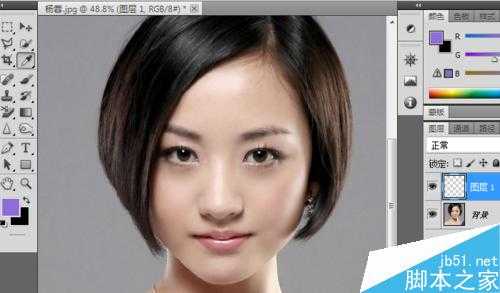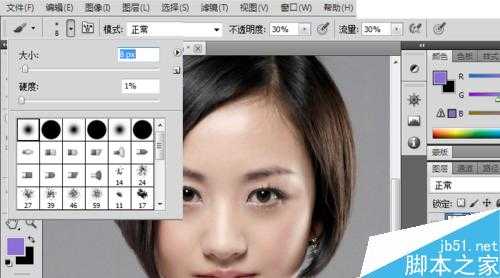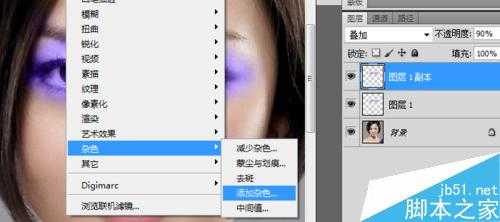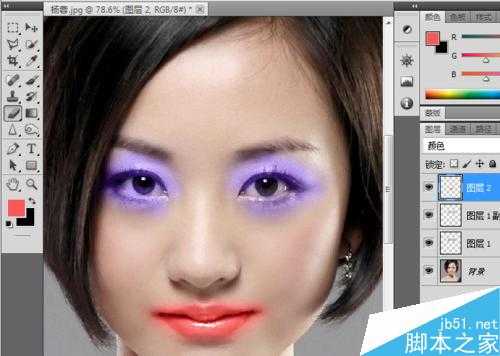富贵资源网 Design By www.hznty.com
平时的生活中,我们拍摄的照片经常过于平淡,下面为大家讲解一下,如何为人像加彩妆,使人物更加亮丽的方法。
方法/步骤
首先,打开一张人物图片,根据图片现有颜色,决定需要添加的彩妆 。
之后,新建一个图层;再点击吸管工具,吸取衣服颜色的中间调,如图。
之后,点击画笔工具,选择一个柔软的笔刷;设置不透明度和流量在30左右。
之后,使用画笔进行涂抹,期间可以根据需要调节不透明度和流量。
涂抹完毕后,将图层的混合模式更改为“颜色”,不透明度适当调节,使眼影不过于明亮。
之后,用橡皮擦工具将周边多余的颜色去除;并将眼影图层复制一层,混合模式设置为叠加,按Ctrl+Shift+U执行去色。
再执行滤镜---杂色---添加杂色。
杂色数量为10,高斯分布,单色。之后调节一下不透明度,使杂色更加真实。
之后,按上面的方法新建一层,用画笔在嘴唇部位涂抹淡红色,设置为“颜色”,更改不透明度为85左右。
完成后效果图。
注意事项
注意设置颜色后,要对局部进行擦除处理,设置好不透明度。
以上就是Photoshop为美女添上亮丽的彩妆方法介绍,操作很简单的,新手朋友可以参考本文思路,希望能给大家带来一定的启发。
富贵资源网 Design By www.hznty.com
广告合作:本站广告合作请联系QQ:858582 申请时备注:广告合作(否则不回)
免责声明:本站资源来自互联网收集,仅供用于学习和交流,请遵循相关法律法规,本站一切资源不代表本站立场,如有侵权、后门、不妥请联系本站删除!
免责声明:本站资源来自互联网收集,仅供用于学习和交流,请遵循相关法律法规,本站一切资源不代表本站立场,如有侵权、后门、不妥请联系本站删除!
富贵资源网 Design By www.hznty.com
暂无评论...
稳了!魔兽国服回归的3条重磅消息!官宣时间再确认!
昨天有一位朋友在大神群里分享,自己亚服账号被封号之后居然弹出了国服的封号信息对话框。
这里面让他访问的是一个国服的战网网址,com.cn和后面的zh都非常明白地表明这就是国服战网。
而他在复制这个网址并且进行登录之后,确实是网易的网址,也就是我们熟悉的停服之后国服发布的暴雪游戏产品运营到期开放退款的说明。这是一件比较奇怪的事情,因为以前都没有出现这样的情况,现在突然提示跳转到国服战网的网址,是不是说明了简体中文客户端已经开始进行更新了呢?